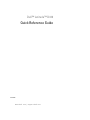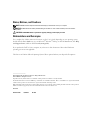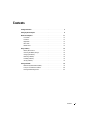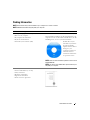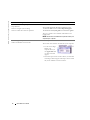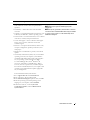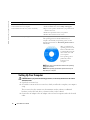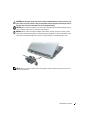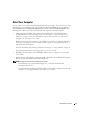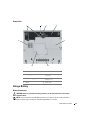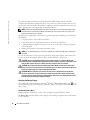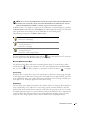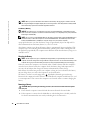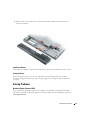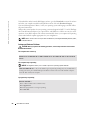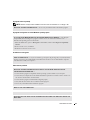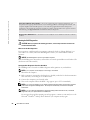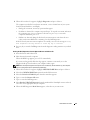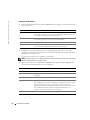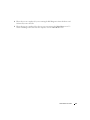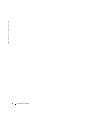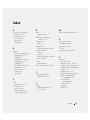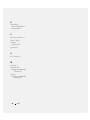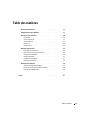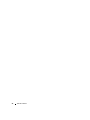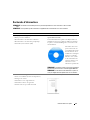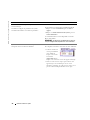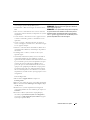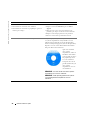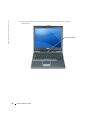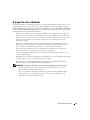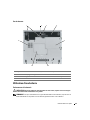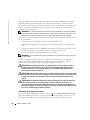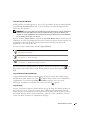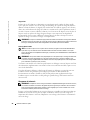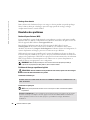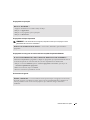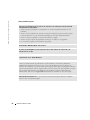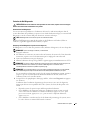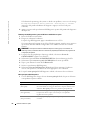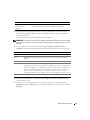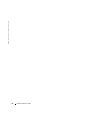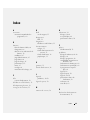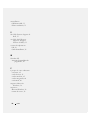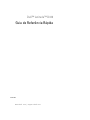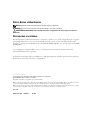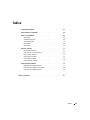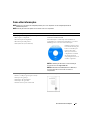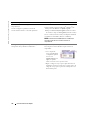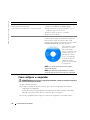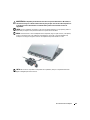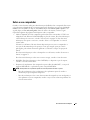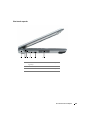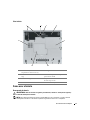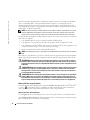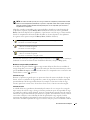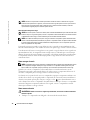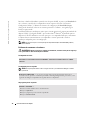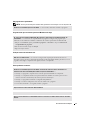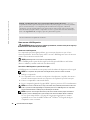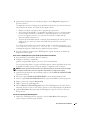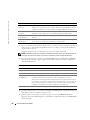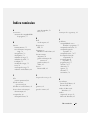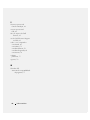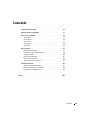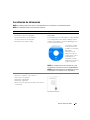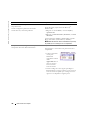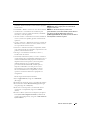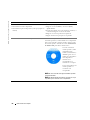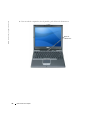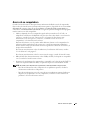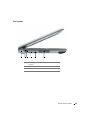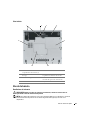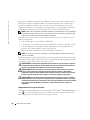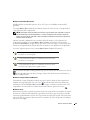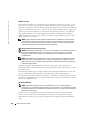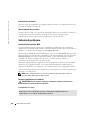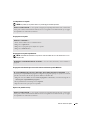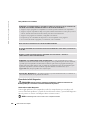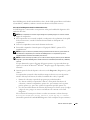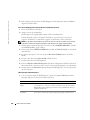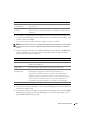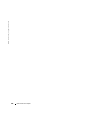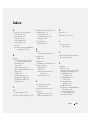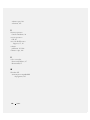Dell Latitude PP06S Guia de instalação rápida
- Categoria
- Cadernos
- Tipo
- Guia de instalação rápida
Este manual também é adequado para
A página está carregando...
A página está carregando...
A página está carregando...
A página está carregando...
A página está carregando...
A página está carregando...
A página está carregando...
A página está carregando...
A página está carregando...

10 Quick Reference Guide
www.dell.com | support.dell.com
FILE LOCATION: J:\DL\DL044399\DTP\D5173eb0.fm
DELL CONFIDENTIAL – PRELIMINARY 12/8/04 – FOR PROOF ONLY
4
Open the computer display and press the power button to turn on the computer.
power button
A página está carregando...

12 Quick Reference Guide
www.dell.com | support.dell.com
FILE LOCATION: J:\DL\DL044399\DTP\D5173eb0.fm
DELL CONFIDENTIAL – PRELIMINARY 12/8/04 – FOR PROOF ONLY
Front View
1 display latch 7 touch pad
2 display 8 track stick/touch pad buttons
3 volume control
buttons
9 track stick
4 device status lights 10 speaker
5 mute button 11 power button
6 keyboard 12 keyboard and wireless status
lights
1
5
2
10
7
11
4
9
8
12
3
6

Quick Reference Guide 13
FILE LOCATION: J:\DL\DL044399\DTP\D5173eb0.fm
DELL CONFIDENTIAL – PRELIMINARY 12/8/04 – FOR PROOF ONLY
Left View
1 security cable slot 4 air vents
2
D/Bay connector
5 infrared sensor
3
USB connector
6 air vents
2
56
41
3
A página está carregando...
A página está carregando...
A página está carregando...
A página está carregando...
A página está carregando...
A página está carregando...
A página está carregando...
A página está carregando...
A página está carregando...
A página está carregando...
A página está carregando...
A página está carregando...

26 Quick Reference Guide
www.dell.com | support.dell.com
FILE LOCATION: J:\DL\DL044399\DTP\D5173eb0.fm
DELL CONFIDENTIAL – PRELIMINARY 12/8/04 – FOR PROOF ONLY
A página está carregando...
A página está carregando...
A página está carregando...
A página está carregando...
A página está carregando...
A página está carregando...
A página está carregando...
A página está carregando...
A página está carregando...
A página está carregando...
A página está carregando...
A página está carregando...
A página está carregando...
A página está carregando...
A página está carregando...
A página está carregando...
A página está carregando...
A página está carregando...
A página está carregando...
A página está carregando...
A página está carregando...
A página está carregando...
A página está carregando...
A página está carregando...
A página está carregando...
A página está carregando...
A página está carregando...
A página está carregando...
A página está carregando...
A página está carregando...

www.dell.com | support.dell.com
Dell™ Latitude™ D410
Guia de Referência Rápida
Modelo PP06S

Notas, Avisos e Advertências
NOTA: NOTA indica informações importantes para utilizar melhor o computador.
AVISO: indica riscos para o hardware ou de perda de dados e como evitar o problema.
ADVERTÊNCIA: ADVERTÊNCIA indica um potencial de danos ao equipamento, de lesões corporais ou mesmo de
morte.
Abreviações e acrônimos
Para obter uma lista completa de abreviaturas e acrônimos, consulte o
User’s Guide
(dependendo do seu sistema
operacional, clique duas vezes no ícone
User’s Guide
(Guia do usuário) na área de trabalho do Microsoft
®
Windows
®
ou clique no botão
Iniciar
, clique em
Centro de ajuda de suporte
e, em seguida, clique em
User and
system guides
).
Se você adquiriu o computador Dell™ série n, as referências deste documento a sistemas operacionais
Microsoft
®
Windows
®
não se aplicam.
O CD
Drivers and Utilities
(Drivers e utilitários) e o CD
Operating System
(Sistema operacional) são opcionais e
podem não ser fornecidos com todos os computadores.
_________________
As informações deste documento estão sujeitas a alteração sem aviso prévio.
© 2004 Dell Inc. Todos os direitos reservados.
É proibida a reprodução sem permissão por escrito da Dell Inc.
Marcas comerciais usadas neste texto: Dell, o logotipo da DELL e Latitude são marcas comerciais da Dell Inc.; Microsoft e Windows são marcas
comerciais registradas da Microsoft Corporation; Intel e Pentium são marcas comerciais registradas da Intel Corporation.
Outras marcas e nomes comerciais podem ser utilizados neste documento como referência às entidades proprietárias dessas marcas e nomes
ou a seus produtos. A Dell Inc. declara que não tem interesse de propriedade sobre marcas e nomes de terceiros.
Modelo PP06S
Novembro de 2004 P/N D5173 Rev. A00

Índice 59
Índice
Como obter informações. . . . . . . . . . . . . . . . . . . . . . . . . . . . . 61
Como configurar o computador
. . . . . . . . . . . . . . . . . . . . . . . . . 64
Sobre o seu computador
. . . . . . . . . . . . . . . . . . . . . . . . . . . . . 67
Vista frontal
. . . . . . . . . . . . . . . . . . . . . . . . . . . . . . . . . 68
Vista lateral esquerda
. . . . . . . . . . . . . . . . . . . . . . . . . . . 69
Vista lateral direita
. . . . . . . . . . . . . . . . . . . . . . . . . . . . . 70
Vista traseira
. . . . . . . . . . . . . . . . . . . . . . . . . . . . . . . . 70
Vista inferior
. . . . . . . . . . . . . . . . . . . . . . . . . . . . . . . . 71
Como usar a bateria
. . . . . . . . . . . . . . . . . . . . . . . . . . . . . . . 71
Desempenho da bateria
. . . . . . . . . . . . . . . . . . . . . . . . . . 71
Como verificar a carga da bateria
. . . . . . . . . . . . . . . . . . . . . 72
Como carregar a bateria
. . . . . . . . . . . . . . . . . . . . . . . . . . 74
Como remover a bateria
. . . . . . . . . . . . . . . . . . . . . . . . . . 74
Como instalar a bateria
. . . . . . . . . . . . . . . . . . . . . . . . . . . 75
Como armazenar a bateria
. . . . . . . . . . . . . . . . . . . . . . . . . 75
Como solucionar problemas
. . . . . . . . . . . . . . . . . . . . . . . . . . . 75
NSS (Notebook System Software)
. . . . . . . . . . . . . . . . . . . . . 75
Problemas de travamento e de software
. . . . . . . . . . . . . . . . . . 76
Como executar o Dell Diagnostics
. . . . . . . . . . . . . . . . . . . . . 78
Índice remissivo . . . . . . . . . . . . . . . . . . . . . . . . . . . . . . . . . 81
A página está carregando...

Guia de Referência Rápida 61
LOCAL DO ARQUIVO: J:\DL\DL044399\DTP\D5173bb0.fm
CONFIDENCIAL DA DELL – PRELIMINAR 12/8/04 – SOMENTE PARA TESTE
Como obter informações
NOTA: Alguns recursos talvez não estejam disponíveis para o seu computador ou não estejam disponíveis em
determinados países.
NOTA: Informações adicionais podem ser fornecidas com o seu computador.
O que você está procurando? Encontre aqui
• Um programa de diagnóstico para o computador
• Drivers para o computador
• Documentação do computador
• Documentação do dispositivo
• NSS (Notebook System Software)
CD Drivers and Utilities CD (Drivers e utilitários), também
conhecido como ResourceCD
A documentação e os drivers já estão instalados no
computador. Use o CD para
reinstalar drivers
, executar o
Dell Diagnostics
ou acessar sua documentação.
Pode haver arquivos Leia-
me incluídos no CD, para
fornecer as atualizações
mais recentes sobre
alterações técnicas no
computador ou material
de referência técnica
avançada para técnicos ou
usuários experientes.
NOTA: As atualizações de drivers e da documentação
encontram-se no site support.dell.com.
NOTA: O CD Drivers and Utilities (Drivers e utilitários) é
opcional e pode não ser fornecido com todos os
computadores.
• Informações sobre garantia
• Termos e condições (apenas para os EUA)
• Instruções de segurança
• Informações de normalização
• Informações de ergonomia
• Contrato de licença do usuário final
Guia de Informações do Produto Dell™

62 Guia de Referência Rápida
www.dell.com | support.dell.com
LOCAL DO ARQUIVO: J:\DL\DL044399\DTP\D5173bb0.fm
CONFIDENCIAL DA DELL – PRELIMINAR 12/8/04 – SOMENTE PARA TESTE
• Como remover e substituir peças
• Especificações
• Como configurar os parâmetros do sistema
• Como localizar defeitos e solucionar problemas
Guia do usuário
Centro de ajuda e suporte do Microsoft
®
Windows
®
XP
1
Clique no botão
Iniciar
e em
Ajuda e suporte
.
2
Clique em
User’s and system guides
(Guias do usuário e
do sistema) e clique em
User’s guides
(Guias do usuário).
O User’s Guide (Guia do usuário) está disponível também
no CD
Drivers and Utilities
(Drivers e utilitários).
NOTA: O CD Drivers and Utilities (Drivers e utilitários) é
opcional e pode não ser fornecido com todos os
computadores.
• Código de serviço expresso e etiqueta de serviço
• Etiqueta de licença do Microsoft Windows
Etiqueta de serviço e licença do Microsoft Windows
Essas etiquetas estão localizadas na
parte inferior do
computador.
• Use a etiqueta de
serviço para identificar
o computador quando
acessar o site
support.dell.com
(em
inglês) ou quando
entrar em contato com o suporte técnico.
• Digite o código de serviço expresso para direcionar sua
chamada ao entrar em contato com o suporte técnico. O
código de serviço expresso pode não estar disponível em
determinados países.
O que você está procurando? Encontre aqui

Guia de Referência Rápida 63
LOCAL DO ARQUIVO: J:\DL\DL044399\DTP\D5173bb0.fm
CONFIDENCIAL DA DELL – PRELIMINAR 12/8/04 – SOMENTE PARA TESTE
• Solutions (Soluções) — Dicas para solução de problemas,
artigos escritos por técnicos, cursos on-line, perguntas mais
freqüentes
• Community (Comunidade) — Discussões on-line com
outros clientes da Dell
• Upgrades (Atualizações) — Informações sobre atualizações
de componentes, como memórias, discos rígidos e sistemas
operacionais.
• Customer Care (Atendimento ao cliente) — Informações
de contato, chamadas de serviço e informações sobre status
de pedidos, garantia e reparos
• Service and Support (Serviço e suporte) — Status de
chamadas de serviço e histórico de suporte, contrato de
serviços, discussões on-line com o suporte técnico
• Reference (Referência) — Documentação do computador,
detalhes sobre a configuração de meu computador,
especificações de produtos e informativo oficial
• Downloads — Atualizações de software, patches e drivers
certificados
• NSS (Notebook System Software)— Se reinstalar o sistema
operacional no seu computador, você deve reinstalar
também o utilitário NSS. Ele oferece atualizações críticas
para o sistema operacional e suporte para unidades de
disquete USB de 3,5 polegadas da Dell™, processadores
Intel
®
Pentium
®
M, unidades ópticas e dispositivos USB.
Esse utilitário é necessário para que o seu computador Dell
opere corretamente. O software detecta automaticamente
seu computador e sistema operacional e instala as
atualizações adequadas para a sua configuração.
Para fazer o download do NSS (Notebook System
Software):
1
Vá para o site
support.dell.com
(em inglês) e clique em
Downloads
.
2
Digite a etiqueta de serviço ou o modelo do produto.
3
No menu suspenso
Download Category
(Categoria de
download), clique em
All
(Todas).
4
Selecione o sistema operacional, bem como o idioma do
sistema operacional para o computador e clique em
Submit
(Submeter).
5
Em Select a Device (Selecionar um dispositivo), role para
System and Configuration Utilities
(Utilitários do sistema
e de configuração) e clique em
Dell Notebook System
Software
(NSS da Dell).
Site de suporte da Dell — support.dell.com
NOTA: Selecione sua região para ver o site de suporte
correspondente.
NOTA: Clientes corporativos, do governo e da área de
educação podem também usar o site de suporte
personalizado do Dell Premier em
premier.support.dell.com. O site pode não estar disponível
em todas as regiões.
O que você está procurando? Encontre aqui

64 Guia de Referência Rápida
www.dell.com | support.dell.com
LOCAL DO ARQUIVO: J:\DL\DL044399\DTP\D5173bb0.fm
CONFIDENCIAL DA DELL – PRELIMINAR 12/8/04 – SOMENTE PARA TESTE
Como configurar o computador
ADVERTÊNCIA: Antes de executar os seguintes procedimentos, consulte as instruções de segurança
no Guia de Informações do Produto.
1
Abra a caixa de acessórios.
2
Guarde o conteúdo da caixa de acessórios, pois você necessitará deles para terminar a
configuração do computador.
A caixa de acessórios contém também a documentação do usuário, software ou hardware
adicional (como placas de PC, drivers ou baterias) que você adquiriu.
3
Conecte o adaptador CA no respectivo conector do computador e na tomada elétrica.
• Como usar o Windows
®
XP
• Documentação do computador
• Documentação sobre dispositivos (como um modem)
Centro de ajuda e suporte do Windows
1
Clique no botão
Iniciar
e em
Ajuda e suporte
.
2
Digite uma palavra ou expressão que descreva o seu
problema e clique no ícone de seta.
3
Clique no tópico que descreve o problema.
4
Siga as instruções da tela.
• Como reinstalar o sistema operacional
CD Operating System
O sistema operacional já está instalado no computador.
Para reinstalar o sistema operacional, utilize o CD
Operating System (Sistema operacional). Consulte “
Como
reinstalar o Windows XP
” para obter instruções.
Após reinstalar o sistema
operacional, use o CD
Drivers and Utilities
(Drivers e utilitários)
para
reinstalar drivers para os
dispositivos fornecidos
com o seu computador.
A etiqueta da chave do
produto do sistema
operacional está localizada
no computador.
NOTA: A cor do CD varia de acordo com o sistema
operacional adquirido.
NOTA: O CD Operating System (Sistema operacional) é
opcional e pode não ser fornecido com o seu computador.
O que você está procurando? Encontre aqui

Guia de Referência Rápida 65
LOCAL DO ARQUIVO: J:\DL\DL044399\DTP\D5173bb0.fm
CONFIDENCIAL DA DELL – PRELIMINAR 12/8/04 – SOMENTE PARA TESTE
ADVERTÊNCIA: O adaptador para CA funciona com todos os tipos de tomada elétrica. No entanto, os
conectores de energia e os filtros de linha variam de país para país. O uso de um cabo incompatível ou
a conexão incorreta ao filtro de linha ou à tomada elétrica poderá causar incêndio ou danos ao
equipamento.
AVISO: Ao usar o adaptador CA, proteja o cabo para que ele não embarace ou seja puxado, pisado ou
imprensado por objetos como pernas de cadeiras ou suporte de escrivaninhas.
AVISO: Ao desconectar o cabo do adaptador CA do computador, segure-o pelo conector, e não pelo fio,
e puxe-o com firmeza, mas com cuidado para não danificá-lo. Ao enrolar o cabo do adaptador CA,
verifique se você seguiu o ângulo do conector no adaptador CA para não danificar o cabo.
NOTA: Não conecte o computador ao dispositivo de acoplamento, até que o computador tenha sido
ligado e desligado pelo menos uma vez.

66 Guia de Referência Rápida
www.dell.com | support.dell.com
LOCAL DO ARQUIVO: J:\DL\DL044399\DTP\D5173bb0.fm
CONFIDENCIAL DA DELL – PRELIMINAR 12/8/04 – SOMENTE PARA TESTE
4
Abra a tela e pressione o botão liga/desliga para ligar o computador.
botão liga/desliga

Guia de Referência Rápida 67
LOCAL DO ARQUIVO: J:\DL\DL044399\DTP\D5173bb0.fm
CONFIDENCIAL DA DELL – PRELIMINAR 12/8/04 – SOMENTE PARA TESTE
Sobre o seu computador
Consulte o
Guia do usuário
online para obter informações detalhadas sobre o computador. Para acessar
o
Guia do usuário
(dependendo do seu sistema operacional), clique duas vezes no ícone do
Guia do
usuário
na área de trabalho ou clique no botão
Iniciar
, clique em
Centro de ajuda e suporte
e, em
seguida, clique em
User and system guides
(Guias do usuário e do sistema). Os itens a seguir
respondem a algumas das perguntas mais freqüentes sobre o computador.
•
Modem e adaptador de rede
O computador pode incluir ambos: um modem v.92 56K e um
adaptador de rede Ethernet 10/100/1000 Mbps na placa de sistema. Para obter informações
sobre localização de conectores, consulte "Vista traseira", na página 70. Para obter mais
informações sobre portas e conectores, consulte “Sobre o seu computador” no
Guia do
usuário
online.
Vida útil e uso da bateria:
Há várias baterias disponíveis para uso em seu computador. A
execução de determinados tipos de operações como, por exemplo, operações sem fio
prolongadas, pode reduzir de maneira significativa a vida útil e o tempo de operação da
bateria.
Para obter mais informações sobre o desempenho e uso da bateria, consulte "Como usar a
bateria", na página 71.
Para obter mais informações sobre como conservar energia, consulte o
Guia do usuário
.
•
Dell D/Bay:
Para obter informações sobre o Dell D/Bay e os dispositivos que ele suporta,
consulte o
Guia do usuário
online.
•
Dispositivos de acoplamento:
Seu computador suporta a Base de mídia Dell™, a estação de
expansão Dell D/Dock e o replicador de portas avançado Dell D/Port.
NOTA: Os dispositivos de acoplamento podem não estar disponíveis em todos os países.
– Para obter informações sobre seu dispositivo de acoplamento opcional, consulte a
documentação que acompanha o dispositivo.
– Para obter informações sobre como obter um ótimo desempenho ao usar um dispositivos
de acoplamento com este computador, consulte a seção “Como solucionar problemas” do
Guia do usuário
online.

68 Guia de Referência Rápida
www.dell.com | support.dell.com
LOCAL DO ARQUIVO: J:\DL\DL044399\DTP\D5173bb0.fm
CONFIDENCIAL DA DELL – PRELIMINAR 12/8/04 – SOMENTE PARA TESTE
Vista frontal
1 trava da tela 7 touch pad
2 tela 8 botões do track stick e do
touch pad
3 botões de controle de
volume
9 track stick
4 luzes de status do
dispositivo
10 alto-falante
5 botão “sem áudio” 11 botão liga/desliga
6 teclado 12 luzes de status do teclado e
da rede sem fio
1
5
2
10
7
11
4
9
8
12
3
6

Guia de Referência Rápida 69
LOCAL DO ARQUIVO: J:\DL\DL044399\DTP\D5173bb0.fm
CONFIDENCIAL DA DELL – PRELIMINAR 12/8/04 – SOMENTE PARA TESTE
Vista lateral esquerda
1 encaixe do cabo de
segurança
4 aberturas de ventilação
2
conector D/Bay
5 sensor de infravermelho
3
conector USB
6 aberturas de ventilação
2
56
41
3

70 Guia de Referência Rápida
www.dell.com | support.dell.com
LOCAL DO ARQUIVO: J:\DL\DL044399\DTP\D5173bb0.fm
CONFIDENCIAL DA DELL – PRELIMINAR 12/8/04 – SOMENTE PARA TESTE
Vista lateral direita
Vista traseira
ADVERTÊNCIA: Não bloqueie, não introduza objetos e nem permita o acúmulo de poeira nas
aberturas de ventilação. Não coloque o computador em ambientes com pouca ventilação, como em
pastas fechadas, por exemplo, enquanto ele estiver funcionando. O bloqueio do fluxo de ar pode
danificar o computador ou causar incêndio.
AVISO: Para evitar danos, aguarde cinco segundos após desligar o computador para desconectar um
dispositivo externo.
1 disco rígido 3 slot da placa de PC
2 slot de cartão inteligente 4 conectores de áudio (2)
1 conector da rede (RJ-45) 4 saída de vídeo
2 conector do modem (RJ-11) 5 conector do adaptador CA
3 conector USB ( 2) 6 aberturas de ventilação
1 234
1
23 4 5 6

Guia de Referência Rápida 71
LOCAL DO ARQUIVO: J:\DL\DL044399\DTP\D5173bb0.fm
CONFIDENCIAL DA DELL – PRELIMINAR 12/8/04 – SOMENTE PARA TESTE
Vista inferior
Como usar a bateria
Desempenho da bateria
ADVERTÊNCIA: Antes de executar os seguintes procedimentos, consulte as instruções de segurança
no Guia de Informações do Produto.
NOTA: Para obter mais informações sobre a garantia Dell para o seu computador, consulte o Guia de
Informações do Produto ou o documento separado de garantia fornecido com o computador.
1 travas de liberação do
compartimento daco bateria (2)
5 disco rígido
2 botão de status do indicador de
carga
6 conector do dispositivo de acoplamento
para a Base de mídia
3 indicador de carga da bateria 7 tampa do módulo de memória/bateria
de célula tipo moeda
4 bateria 8
aberturas de ventilação
7
1
5
6
8
3 4
2

72 Guia de Referência Rápida
www.dell.com | support.dell.com
LOCAL DO ARQUIVO: J:\DL\DL044399\DTP\D5173bb0.fm
CONFIDENCIAL DA DELL – PRELIMINAR 12/8/04 – SOMENTE PARA TESTE
Para obter um ótimo desempenho do computador e ajudar a preservar as configurações do BIOS,
opere o computador Dell™ usando permanentemente a bateria. Use a bateria para operar o
computador quando ele não estiver conectado a uma tomada elétrica. Uma bateria é fornecida
como equipamento padrão no compartimento de bateria. O tempo de operação da bateria varia de
acordo com as condições operacionais.
NOTA: O tempo de operação da bateria (período em que a bateria retém a carga) diminui com o passar
do tempo. Dependendo da freqüência com que a bateria é usada e das condições sob as quais ela é
usada, pode ser que você tenha de comprar uma nova bateria durante a vida útil de seu computador.
O tempo de operação diminui consideravelmente quando você executa certas operações, incluindo,
entre outras, as seguintes:
• Usar unidades ópticas como, por exemplo, unidades de DVD ou CD
• Usar dispositivos de comunicação de rede sem fio, placas de PC ou dispositivos USB
• Usar configurações de alto brilho de vídeo, proteções de tela em 3D ou outros programas com
consumo elevado de energia, como jogos em 3D, por exemplo
• Operar o computador no modo de desempenho máximo.
NOTA: É recomendável conectar o computador a uma tomada elétrica durante a gravação de um CD ou
DVD.
Para verificar a carga da bateria, pressione o botão de status de carga da bateria.Você pode também
definir opções de gerenciamento de energia para alertá-lo quando a carga da bateria estiver baixa.
ADVERTÊNCIA: O uso de uma bateria incompatível pode aumentar o risco de incêndio ou explosão.
Substitua a bateria somente por uma bateria compatível adquirida na Dell. A bateria de íon de lítio foi
projetada para funcionar com o seu computador Dell. Não use baterias de outros computadores em seu
computador.
.
ADVERTÊNCIA: Não descarte baterias junto com o lixo doméstico. Quando a bateria não puder mais
armazenar carga, ligue para o órgão ambiental ou para a empresa de coleta de lixo local para obter
instruções sobre como descartar uma bateria de íons de lítio. Consulte a seção “Descarte da bateria”
no Guia de Informações do Produto.
.
ADVERTÊNCIA: O uso inadequado da bateria pode aumentar o risco de incêndio ou de queimaduras
químicas. Não perfure, não incinere, não desmonte nem exponha a bateria a temperaturas acima de
65°C. Mantenha a bateria longe de crianças. Manuseie com muito cuidado baterias danificadas ou que
estejam vazando. As baterias danificadas podem vazar e causar danos pessoais ou ao equipamento.
Como verificar a carga da bateria
O medidor de bateria do Dell QuickSet, a janela do
medidor de energia
do Microsoft
®
Windows
®
e o ícone , o indicador de carga e o indicador de saúde da bateria, bem como a advertência
sobre bateria com pouca carga fornecem informações sobre a carga da bateria.
Medidor de bateria do Dell QuickSet
Se o Dell QuickSet estiver instalado, pressione <Fn><F3> para mostrar o seu medidor de bateria.
A janela
Battery Meter
(Medidor de bateria) mostra o status, o nível de carga e o tempo necessário
para o carregamento total da bateria no computador.

Guia de Referência Rápida 73
LOCAL DO ARQUIVO: J:\DL\DL044399\DTP\D5173bb0.fm
CONFIDENCIAL DA DELL – PRELIMINAR 12/8/04 – SOMENTE PARA TESTE
NOTA: Use a Base de mídia opcional para carregar a bateria do computador quando a Base de mídia
estiver no modo independente (standalone) ou quando o computador estiver nela acoplado. A energia
adicional da bateria na Base de mídia estará disponível para uso do computador após você fazer o
acoplamento do computador.
Além disso, quando o computador estiver conectado à Base de mídia ou a outro dispositivo de
acoplamento (acoplado), a janela
Battery Meter
(Medidor de bateria) irá conter a guia
Dock
Battery
(bateria do dispositivo de acoplamento), a qual mostra o nível de carga e o status atual da
bateria no compartimento de bateria da Base de mídia ou de outro dispositivo de acoplamento.
Os seguintes ícones aparecem na janela
Battery Meter
(Medidor de bateria):
Para obter mais informações sobre o QuickSet, clique o botão direito no ícone na área de notificação
(localizada no canto inferior direito da área de trabalho do Windows) e clique em
Help
(Ajuda).
Medidor de energia do Microsoft Windows
O medidor de energia do Windows indica a carga restante da bateria. Para checar o medidor de
energia, clique duas vezes no ícone na área de notificação. Para obter mais informações sobre a
guia do
medidor de energia
, consulte o
Guia do usuário
. Se o computador estiver conectado a uma
tomada elétrica, o ícone aparecerá.
Indicador de carga
Durante os 3 primeiros segundos após você pressionar o botão de status no indicador de carga da
bateria, as luzes no indicador de carga indicarão o status de carga da bateria. Cada luz representa
aproximadamente 20% da carga total da bateria. Por exemplo, se a bateria tiver 80% de carga
restante, quatro luzes estarão acesas. Se não houver luzes acesas, a bateria estará descarregada.
Indicador de saúde
A vida útil da bateria é grandemente determinada pelo número de vezes em que ela é carregada.
Após centenas de ciclos de carga e descarga, as baterias perdem um pouco da capacidade de carga
ou a
saúde
. Para verificar a saúde da bateria, pressione e mantenha pressionado o botão de status no
indicador de carga da bateria durante pelo menos três segundos. Se nenhuma luz acender, a bateria
está em boas condições e resta ainda mais de 80% da capacidade de carga original. Cada luz
representa uma degradação incremental. Se aparecerem cinco luzes, isto é uma indicação de que
resta menos de 60 % da capacidade de carga e você deverá começar a pensar em substituir a bateria.
• O computador ou o dispositivo de acoplamento está usando a energia da bateria.
• A bateria está sendo descarregada.
• O computador ou o dispositivo de acoplamento está conectado a uma tomada
elétrica e está usando energia CA.
• A bateria está sendo carregada.
• O computador ou o dispositivo de acoplamento está conectado a uma tomada
elétrica e está usando energia CA.
• A bateria está totalmente carregada e inativa
A página está carregando...
A página está carregando...
A página está carregando...
A página está carregando...
A página está carregando...
A página está carregando...
A página está carregando...
A página está carregando...
A página está carregando...
A página está carregando...
A página está carregando...
A página está carregando...
A página está carregando...
A página está carregando...
A página está carregando...
A página está carregando...
A página está carregando...
A página está carregando...
A página está carregando...
A página está carregando...
A página está carregando...
A página está carregando...
A página está carregando...
A página está carregando...
A página está carregando...
A página está carregando...
A página está carregando...
A página está carregando...
A página está carregando...
A página está carregando...
A página está carregando...
A página está carregando...
A página está carregando...
A página está carregando...
A página está carregando...
A página está carregando...
A página está carregando...
-
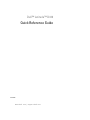 1
1
-
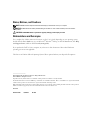 2
2
-
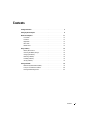 3
3
-
 4
4
-
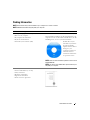 5
5
-
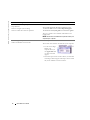 6
6
-
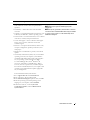 7
7
-
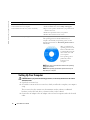 8
8
-
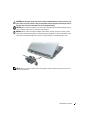 9
9
-
 10
10
-
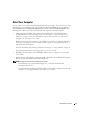 11
11
-
 12
12
-
 13
13
-
 14
14
-
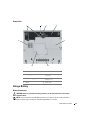 15
15
-
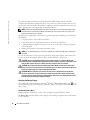 16
16
-
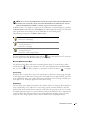 17
17
-
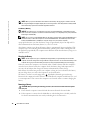 18
18
-
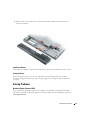 19
19
-
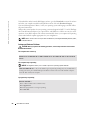 20
20
-
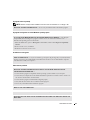 21
21
-
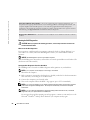 22
22
-
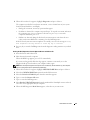 23
23
-
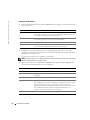 24
24
-
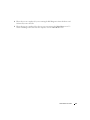 25
25
-
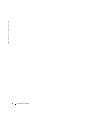 26
26
-
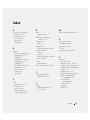 27
27
-
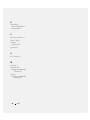 28
28
-
 29
29
-
 30
30
-
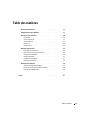 31
31
-
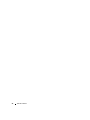 32
32
-
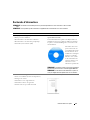 33
33
-
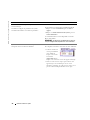 34
34
-
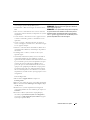 35
35
-
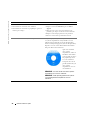 36
36
-
 37
37
-
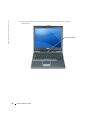 38
38
-
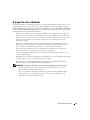 39
39
-
 40
40
-
 41
41
-
 42
42
-
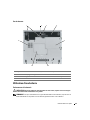 43
43
-
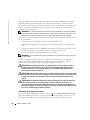 44
44
-
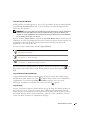 45
45
-
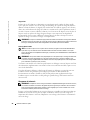 46
46
-
 47
47
-
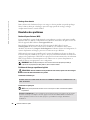 48
48
-
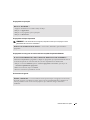 49
49
-
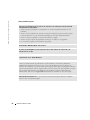 50
50
-
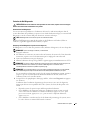 51
51
-
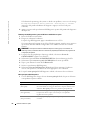 52
52
-
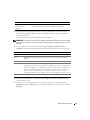 53
53
-
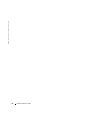 54
54
-
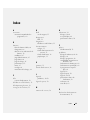 55
55
-
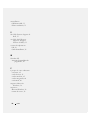 56
56
-
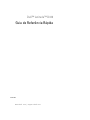 57
57
-
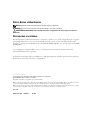 58
58
-
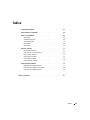 59
59
-
 60
60
-
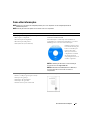 61
61
-
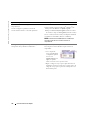 62
62
-
 63
63
-
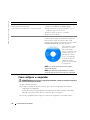 64
64
-
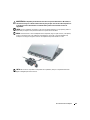 65
65
-
 66
66
-
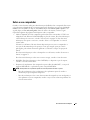 67
67
-
 68
68
-
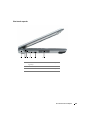 69
69
-
 70
70
-
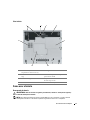 71
71
-
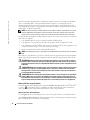 72
72
-
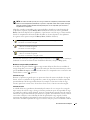 73
73
-
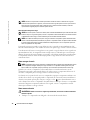 74
74
-
 75
75
-
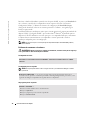 76
76
-
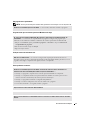 77
77
-
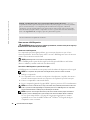 78
78
-
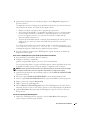 79
79
-
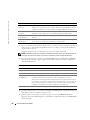 80
80
-
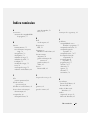 81
81
-
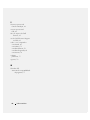 82
82
-
 83
83
-
 84
84
-
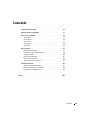 85
85
-
 86
86
-
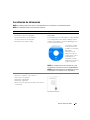 87
87
-
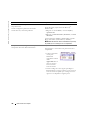 88
88
-
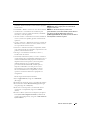 89
89
-
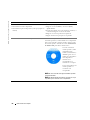 90
90
-
 91
91
-
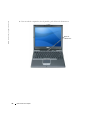 92
92
-
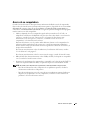 93
93
-
 94
94
-
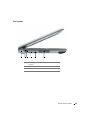 95
95
-
 96
96
-
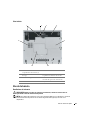 97
97
-
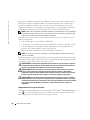 98
98
-
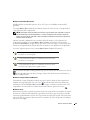 99
99
-
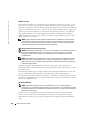 100
100
-
 101
101
-
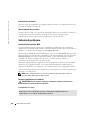 102
102
-
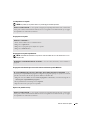 103
103
-
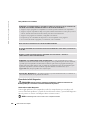 104
104
-
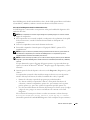 105
105
-
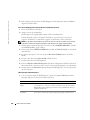 106
106
-
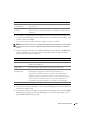 107
107
-
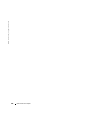 108
108
-
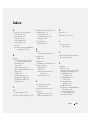 109
109
-
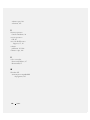 110
110
Dell Latitude PP06S Guia de instalação rápida
- Categoria
- Cadernos
- Tipo
- Guia de instalação rápida
- Este manual também é adequado para
em outras línguas
Artigos relacionados
-
Dell Latitude D410 Guia de usuario
-
Dell Latitude 110L Manual do usuário
-
Dell Latitude ST Guia de usuario
-
Dell Latitude ST Guia de usuario
-
Dell Latitude ST Guia de usuario
-
Dell Latitude D810 Guia rápido
-
Dell Precision M70 Manual do proprietário
-
Dell Wireless Keyboard & Mouse Bundle KM632 Manual do proprietário
-
Dell Wireless Keyboard & Mouse Bundle KM632 Guia de usuario
-
Dell Wireless Keyboard & Mouse Bundle KM632 Guia de usuario